Có những khi sử dụng điện thoại bạn sẽ nhận ra mình đã bỏ lỡ một vài cuộc gọi mà không hay biết. Như bình thường những cuộc gọi đến đều được hiển thị trên điện thoại, nhưng trong trường hợp bị lỗi bạn sẽ không nhìn thấy chúng. Đặc biệt là với người sử dụng điện thoại iPhone thì thường rất ít khi gặp vấn đề về hệ thống điện thoại, nhưng bạn lại không biết cách làm sao để khắc phục chúng. Với một vài cách dưới đây, chúng tôi sẽ hướng dẫn bạn cách xử lý từ dễ đến khó khi gặp lỗi không hiển thị cuộc gọi trên điện thoại iPhone. Bạn có thể chọn một trong các phương án để thử nếu không biết điện thoại mình đang gặp phải vấn đề gì, hãy cùng tìm hiểu và ghi nhớ ngay những cách này nhé!
Mục Lục
Khởi động lại iPhone khi gặp lỗi
Màn hình iPhone không hiển thị cuộc gọi đến có thể do hệ thống máy gặp lỗi. Bạn có thể khắc phục bằng cách thực hiện khởi động lại iPhone. Bằng cách đơn giản là nhấn giữ phím nguồn và sau đó lướt sang ngang để tắt nguồn. Đợi máy tắt hẳn và bạn hãy nhấn giữ nút nguồn để máy khởi động lại.
Xem phần cài đặt thông báo của ứng dụng Điện thoại
- Bước 1: Bạn vào Cài đặt > Chọn Thông báo > Chọn Điện thoại.
- Bước 2: Bạn kiểm tra mục “Cho phép Thông báo” đã được bật chưa. Nếu chưa thì hãy bật bằng cách kéo công tắc sang phải. Trong trường hợp nó đã được bật thì bạn hãy tắt đi. Và bật lại đồng thời bật “Biểu ngữ” trong mục “Cảnh báo”.
Kiểm tra lại phần thiết lập cuộc gọi đến
Rất có thể việc không hiển thị cuộc gọi đến trên điện thoại bạn là do cài đặt mà chính bạn không để ý. Trước khi có những hướng giải quyết khác thì bạn nên kiểm tra lại phần này để tránh những tác động không mong muốn lên điện thoại.
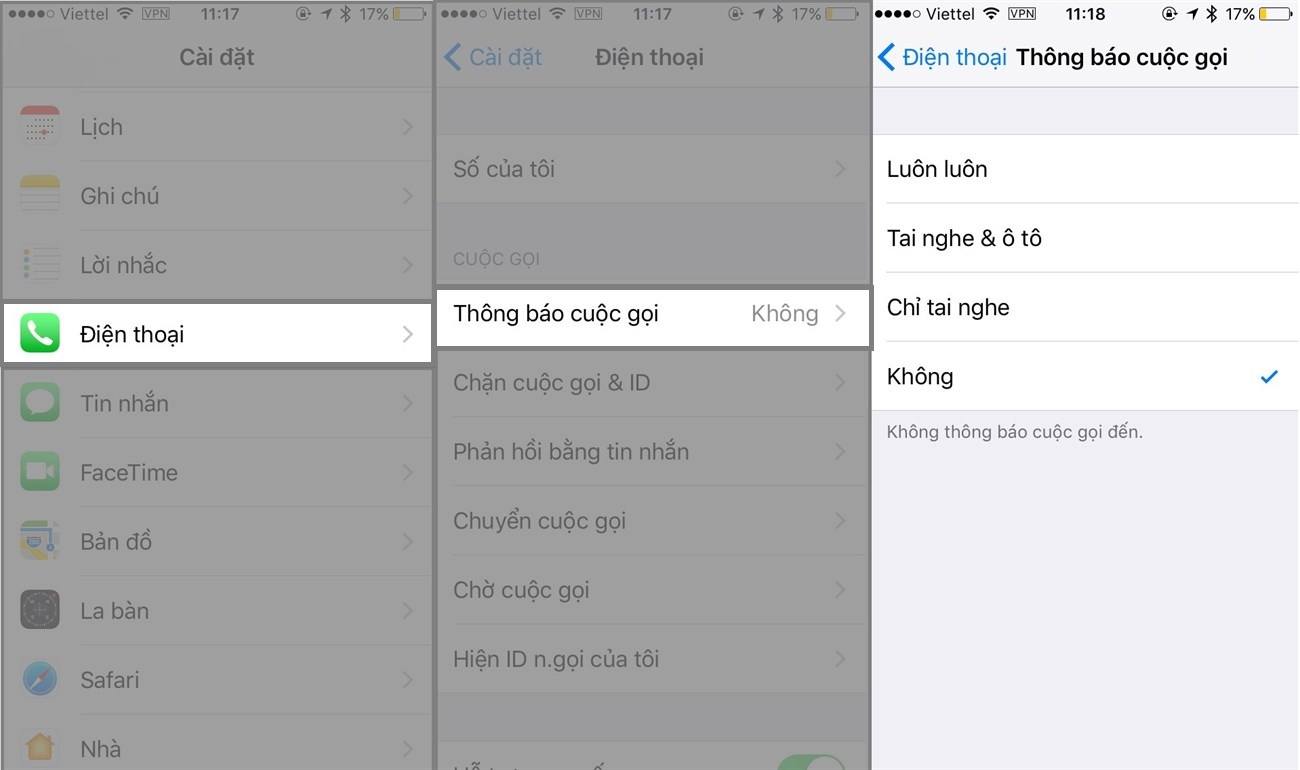
- Bước 1: Bạn vào Cài đặt > Chọn Điện thoại > Chọn Cuộc gọi đến.
- Bước 2: Tiếp đến chọn “Toàn màn hình”. Nếu như iPhone đang ở chế độ Toàn màn hình thì bạn hãy chọn “Biểu ngữ” rồi chọn lại.
Cập nhật phần mềm để khắc phục
Thông thường sau một thời gian; Apple sẽ cho ra mắt những bản cập nhật mới để sửa lỗi trên iPhone. Đồng thời trang bị thêm nhiều tính năng hỗ trợ người dùng một cách tối ưu. Vì thế bạn nên cập nhật phiên bản mới nhất để tránh những lỗi có thể xảy ra.
- Bước 1: Bạn vào mục “Cài đặt chung” sau đó chọn “Cập nhật phần mềm”.
- Bước 2: Chọn “Tải về và cài đặt”.
Reset tất cả các cài đặt của điện thoại
Một cách khác nữa mà bạn có thể thực hiện là Reset lại tất cả các cài đặt. Hành động này sẽ không xóa dữ liệu của bạn trên iPhone. Mà chỉ đưa cài đặt về trạng thái ban đầu.
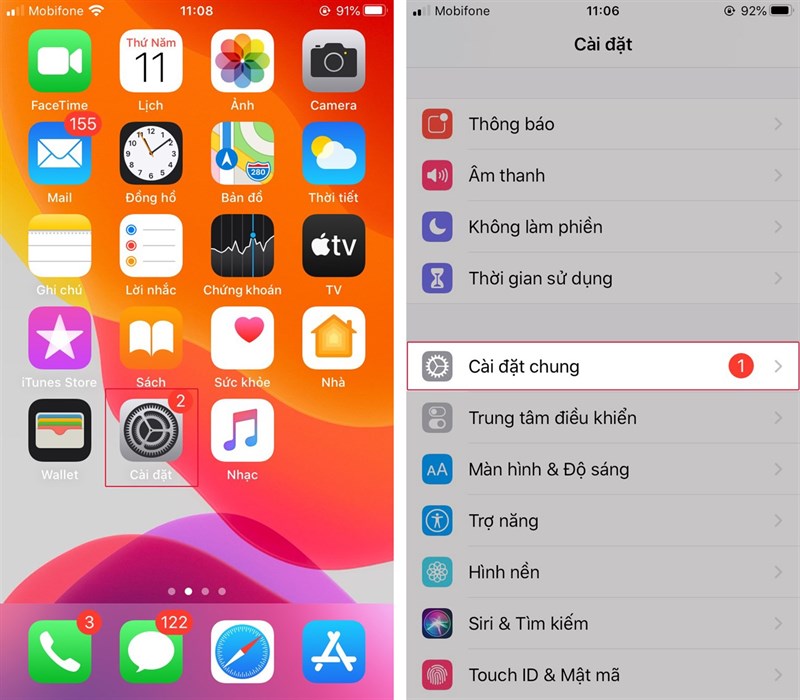
- Bước 1: Bạn vào Cài đặt > Chọn Cài đặt chung > Chọn Đặt lại.
- Bước 2: Bạn chọn Đặt lại tất cả cài đặt > Nhập mật khẩu mở khóa iPhone của bạn để xác nhận.
Reset lại hoàn toàn điện thoại iPhone
Khi thực hiện Reset lại iPhone sẽ xóa toàn bộ dữ liệu và cài đặt của bạn. Bạn cần đặc biệt chú ý là sao lưu lại tất cả dữ liệu lên iCloud. Để không bị mất dữ liệu từ trước đến nay. Sau khi đã sao lưu dữ liệu xong, bạn có thể Reset lại iPhone theo các bước sau:
- Bước 1: Bạn vào Cài đặt > Chọn Cài đặt chung > Chọn Đặt lại.
- Bước 2: Bạn chọn Xóa tất cả nội dung và cài đặt > Chọn Hoàn tất tải lên rồi xóa.
Mang điện thoại ra trung tâm bảo hành và sửa chữa
Nếu như bạn đã thực hiện các cách đã nêu trên nhưng vẫn không có hiệu quả. Thì bạn hãy mang iPhone ra các trung tâm bảo hành, sửa chữa. Để họ hỗ trợ sửa chữa cho bạn. Bạn đang sử dụng iPhone và thường gặp lỗi màn hình không hiển thị cuộc gọi đến nhưng chưa biết làm thế nào. Bài viết trên của chúng tôi đã hướng dẫn cho bạn 7 cách khắc phục lỗi này. Hy vọng nó sẽ giúp ích được cho bạn khi gặp phải tình trạng đó! Trên đây là bài viết hướng dẫn cho bạn 7 cách khắc phục lỗi màn hình iPhone không hiển thị cuộc gọi đến. Nếu có bất kỳ thắc mắc nào cần giải đáp hãy để lại bình luận bên dưới nhé!
















